Giỏ hàng hiện tại chưa có sản phẩm nào!
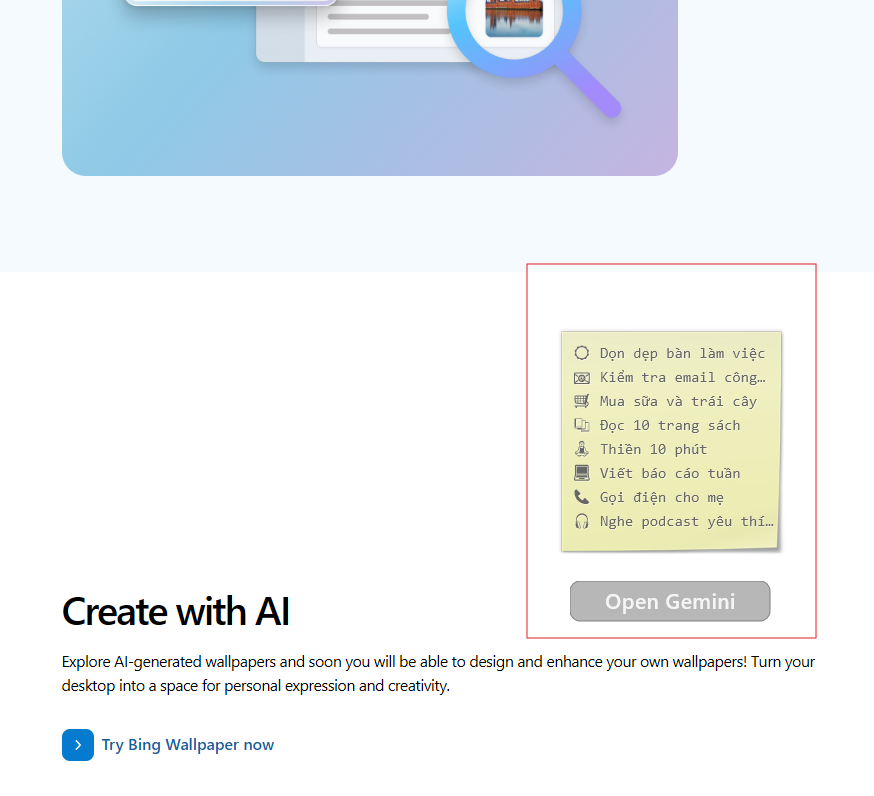
Rainmeter và Gemini: Xây dựng môi trường làm việc AI cá nhân hóa trên Windows
1. Tổng quan về Rainmeter: Cá nhân hóa Desktop và hơn thế nữa
Rainmeter là một công cụ tùy chỉnh desktop mã nguồn mở miễn phí, cho phép bạn biến desktop Windows mặc định thành một không gian làm việc độc đáo và hiệu quả. Rainmeter hoạt động như một nền tảng để bạn cài đặt các “skin” (hay còn gọi là widget), hiển thị mọi thông tin từ trạng thái hệ thống (CPU, RAM) đến thời tiết, ngày giờ, và các phím tắt tiện ích. Mặc dù Windows có sẵn các widget và các ứng dụng note cũng như các công cụ tùy chỉnh mạnh mẽ như PowerToys nhưng mình thấy không cái nào có được khả năng tùy chỉnh mạnh mẽ mà đơn giản như Rainmeter
- Mã nguồn mở và Cộng đồng: Với việc là mã nguồn mở, Rainmeter có một cộng đồng người dùng và nhà phát triển khổng lồ. Điều này tạo ra một kho tàng skin đa dạng, từ skin hiển thị thông tin đơn giản đến những bộ skin phức tạp có hiệu ứng động. Bạn có thể tìm thấy mã nguồn của Rainmeter trên GitHub để tìm hiểu và đóng góp: https://github.com/rainmeter/rainmeter. Chỉ cần tải về và cài đặt hoặc bạn cũng có thể chỉnh sửa theo ý thích của riêng mình.
- Hiệu suất vượt trội: Rainmeter được tối ưu hóa để sử dụng tài nguyên hệ thống rất hiệu quả. Nó tiêu thụ rất ít CPU và lượng RAM chỉ ở mức vài chục đến hơn 100 MB tùy thuộc vào số lượng skin, đảm bảo máy tính của bạn luôn hoạt động mượt mà. Mẹo hữu ích là giảm hiệu ứng và tăng thời gian Update để tài nguyên sử dụng hợp lý.
2. Hướng dẫn cài đặt và tùy chỉnh Sticky Skin 1.0
Sticky Skin 1.0 của tác giả manci5 là một skin ghi chú đơn giản và hiệu quả. Dưới đây là cách bạn cài đặt và tùy chỉnh nó.
Bước 1: Tải và cài đặt skin
- Truy cập vào trang DeviantArt của skin:
https://www.deviantart.com/manci5/art/Sticky-1-0-293772101 - Nhấn nút “Download” để tải file
Sticky_1.0.rmskin. - Nhấp đúp vào file
.rmskinvừa tải về. Một cửa sổ cài đặt Rainmeter sẽ hiện lên. Nhấn “Install” để hoàn tất.
Bước 2: Chỉnh độ trong suốt và vị trí luôn trên cùng
- Click chuột phải vào một sticky note trên desktop.
- Để ghi chú luôn hiển thị trên tất cả các cửa sổ khác, chọn Settings > Position > Always on Top.
- Để chỉnh độ trong suốt, chọn Settings > Transparency. Bạn có thể di chuyển thanh trượt để điều chỉnh.
- Để viết ghi chú, nhấp đúp vào sticky note. Một file văn bản sẽ mở ra, bạn chỉ cần gõ nội dung và lưu lại.
3. Tận dụng AI ngay trên Desktop: Tạo nút gọi Gemini
Trong kỷ nguyên của AI, việc truy cập nhanh chóng vào các trợ lý ảo như Google Gemini là rất quan trọng. Thay vì phải mở trình duyệt và gõ địa chỉ, bạn có thể tạo một nút gọi ngay trên desktop để luôn luôn sử dụng AI một cách tiện lợi.
Bước 1: Tạo phím tắt cho Gemini
- Mở Microsoft Edge và truy cập
https://gemini.google.com/. - Click vào biểu tượng ba dấu chấm (…) ở góc trên cùng bên phải.
- Chọn “More tools” > “Create shortcut…”.
- Đặt tên cho phím tắt là “Gemini” và tích vào ô “Open as window”. Nhấn “Create”. Một biểu tượng Gemini sẽ xuất hiện trên desktop của bạn.
Bước 2: Tạo nút gọi Gemini bằng Rainmeter
- Sử dụng một skin Rainmeter hỗ trợ tạo phím tắt ứng dụng (ví dụ như skin Honeycomb, Circle Launcher…).
- Click chuột phải vào skin đó và chọn “Edit skin”.
- Trong file
.inimở ra, bạn cần tìm và chỉnh sửa các dòng sau:LeftMouseUpAction=!Execute [đường dẫn của phím tắt]LeftMouseUpAction=["C:\Users\[Tên người dùng của bạn]\Desktop\Gemini.lnk"]- Sau khi chỉnh sửa, lưu file và làm mới skin.
Vậy là bạn đã có một nút gọi Gemini ngay trên desktop. Chỉ cần một cú click chuột, bạn đã có thể truy cập và sử dụng AI để hỗ trợ công việc, học tập hoặc giải trí. Bạn có thể dễ dàng chỉnh độ trong suốt cũng như đặt nó lên trên cùng để hỗ trợ công việc của mình.
Thỏa sức sáng tạo với kho skin khổng lồ
Rainmeter không chỉ là một công cụ tùy chỉnh desktop đơn thuần. Nó là một nền tảng sáng tạo mở ra cánh cửa cho hàng triệu khả năng. Nhờ có một cộng đồng người dùng và nhà phát triển cực kỳ năng động trên khắp thế giới, kho skin của Rainmeter đã trở nên phong phú đến mức khó tin. Dù bạn muốn một giao diện tối giản, một dashboard theo dõi hệ thống chuyên nghiệp, hay một desktop mang phong cách anime, cyberpunk đầy màu sắc, tất cả đều có thể tìm thấy.
Chính nhờ sự đa dạng này, bạn không bị giới hạn bởi một giao diện có sẵn nào cả. Bạn có thể kết hợp các skin từ nhiều tác giả khác nhau, tùy chỉnh từng chi tiết nhỏ nhất như màu sắc, font chữ, kích thước, hay thậm chí là tự tạo skin của riêng mình. Rainmeter giúp bạn biến chiếc máy tính trở thành một tác phẩm nghệ thuật mang đậm dấu ấn cá nhân. Hãy bắt đầu khám phá thế giới Rainmeter để thỏa sức sáng tạo và làm chủ không gian làm việc của chính mình.